5 способов как узнать модель ноутбука точно
Часто пользователи ноутбуков задаются вопросом, а как же можно узнать саму модель ноутбука. Чтобы раз и навсегда понять, как узнать модель своего ноутбука, просто ознакомьтесь с предоставленными пятью способами, которые дадут возможность узнать необходимую информацию.
Необходимость в точной серии и названии модели ноутбука может потребоваться, когда нужно заказать какую-либо деталь, комплектующее для ремонта ноутбука, либо что-то другое: чехлы, наклейки на корпус и прочее.
Узнаем модель ноутбука по Документации и наклейкам
Все необходимые данные о вашей «машине» находятся в прилагающей инструкции, которая обязательно входит в комплектацию с покупкой ноутбука. Если такая коробка ноутбука еще сохранилась, то поищите инструкцию от производителя.
Первая страница, чаще всего, содержит именно серийный номер и модель ПК. Там же можно найти данные о ёмкости батареи и других характеристиках. Можно встретить название модели на самой коробке от ПК.
Еще один способ узнать модель ноута – посмотреть на наклейки, которые обычно находятся около клавиатуры ПК. Стикеры, находящиеся около клавиатуры, часто содержат информацию о модели, о видеокарте и типе процессора.
И наконец, наклейка с названием модели может находиться на задней части корпуса ноутбука.



Узнаем модель ноутбука через БИОС
Система ввода и вывода ,«БИОС», ноута всегда содержит все основные характеристики вашего ПК, они буквально «вшиты» в систему. Мы расскажем как узнать модель ноута через Биос.
Открыв окно «БИОСа», нужно найти специальное поле «Product Name» - его значение и будет означать именно модель вашего ПК.
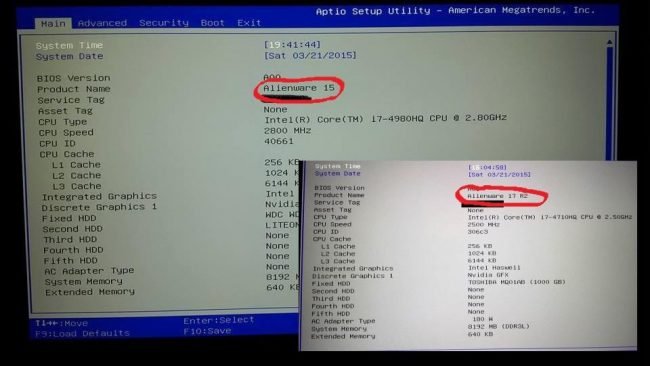
Именно такой способ с технической точки зрения является лучшим, более правдивым и максимально точным.
Узнаем модель ноутбука с помощью CMD (командой строки)
Дополнительные характеристики еще можно посмотреть в самой системе, для этого используйте командую строку в самой системе. Воспользоваться командной строкой можно при помощи утилиты «Command Promt»
- Запустите указанную выше утилиту от имени администратора;
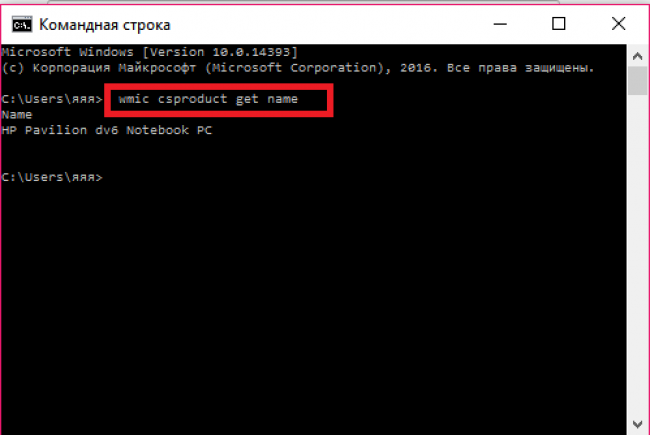
- введите в нее wmic csproduct get name команду и подтвердите ее клавише «Enter». Через пару секунд появится непосредственно название ПК.
Командная строка может «рассказать» пользователю о любых технических характеристиках ноутбука и компьютера в целом. Такая утилита является неотъемлемой частью любой Windows, сделать это несложно.
Узнаем модель ноутбука с помощью диагностики Direct X
Открыть DirectX можно через окошко «Выполнить» в любой ОС Windows. Проще это сделать сочетание клавиш WIN+R. В появившемся окне вбейте команду «dxdiag», далее жмите «Ок».
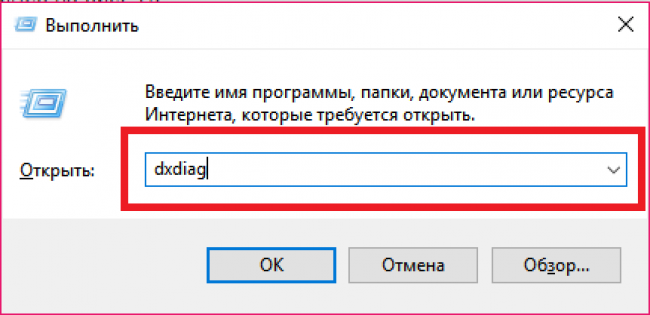
Через мгновение на экране появится специальное DirectX окно. Постепенно будут прогружаться все самые актуальные системные данные. В этом же окне можно посмотреть саму модель компьютера и другую информацию
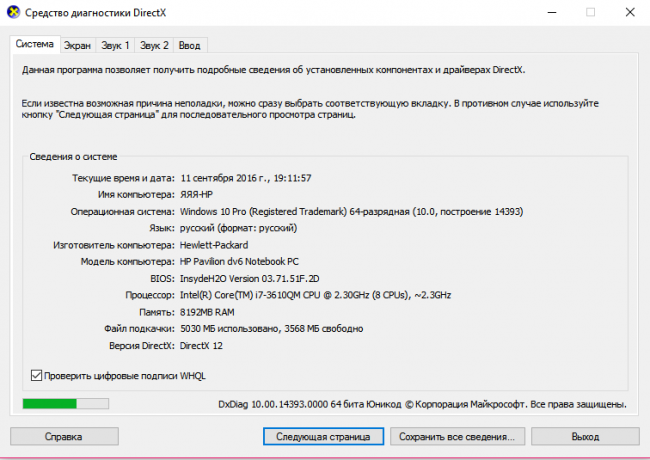
Узнаем модель ноутбука с помощью Hewlett Packard (HP)
Ноутбуки от компании HP могут найти информацию о своем устройстве проще чем все остальные. Специально для них на самом ПК установлена программа-ассистент – «HP Support Assistant».
- Запустите предоставленную утилиту, а после в главном ее окне выберите «Мой компьютер».
- В поле «номер продукта» - указана серия и модель вашего HP ноутбука.
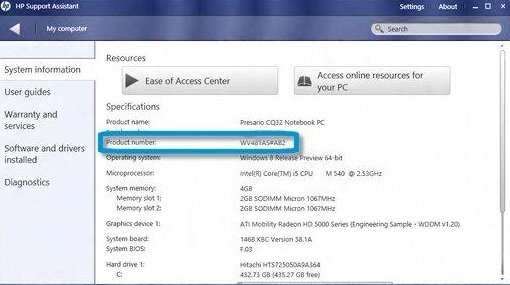
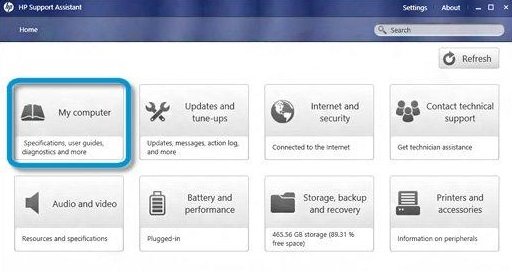



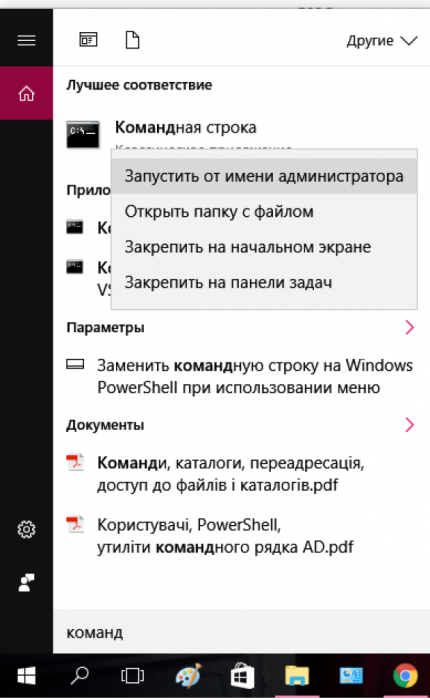



















Как зарегистрироваться в Вконтакте без телефона?
Как открыть файл rar (рар) на Windows, Андройд, в Linux и MAC
Что это такое # Хэштег, как сделать правильный